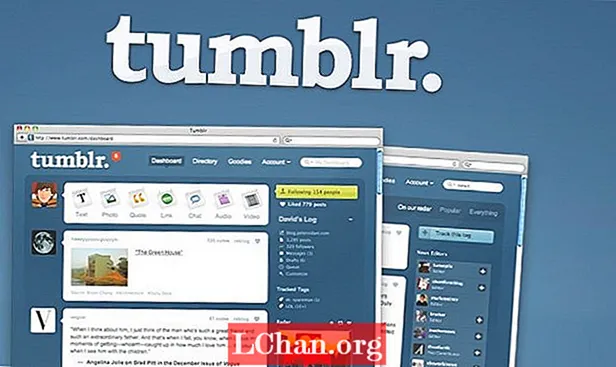Obsah
- Najlepšie 4 spôsoby, ako opraviť fotoaparát kompatibilný s Windows Hello, sa nenašli
- Spôsob 1: Resetovanie biometrickej databázy Windows Hello
- Spôsob 2: Vytvorte nový účet Windows na prihlásenie (keď je uzamknutý z počítača)
- Spôsob 3: Nainštalujte starý disk SSD
- Spôsob 4: Factory Windows
- Zhrnutie

Ak takýto problém trápi aj vás, mali by ste vedieť, že váš Webová kamera kompatibilná s Windows Hello sa už neuznáva. Môže to byť vážny problém. A ak nemáte potuchy, čo robiť ďalej, sme tu, aby sme vám pomohli. Uvedieme 4 spôsoby, pomocou ktorých môžete problém vyriešiť. Poďme teda preskúmať, čo robiť, keď fotoaparát kompatibilný s Windows Hello už nenájdeme.
Najlepšie 4 spôsoby, ako opraviť fotoaparát kompatibilný s Windows Hello, sa nenašli
Spôsob 1: Resetovanie biometrickej databázy Windows Hello
Najskôr sa môžete pokúsiť resetovať biometrickú databázu Windows Hello. Týmto spôsobom môžete pomocou tejto metódy vyriešiť problém s fotoaparátmi podporovanými v systéme Windows Hello.
- Krok 1: Na prvom mieste spustite dialógové okno Spustiť. Stlačte súčasne „Windows + R“.
- Krok 2: Teraz zadajte „services.msc“ a stlačte „OK“ alebo stlačte kláves „Enter“.

- Krok 3: Teraz musíte vyhľadať „Windows Biometric Service“.

- Krok 4: Dvakrát na ňu kliknite, stlačte tlačidlo „Stop“ a potvrďte to.

- Krok 5: Po dokončení tohto postupu prejdite na cestu „C: Windows System32 WinBioDatabase“. Potom by ste mali získať zálohu všetkých súborov v priečinku WinBioDatabase.

- Krok 6: Potom odstráňte všetky súbory. Opäť otvorte biometrickú službu Windows podľa vyššie uvedených krokov a reštartujte ju.
- Krok 7: Následne kliknite na tlačidlo Štart a prejdite na „Nastavenia“. Prejdite na „Účty“ a potom na „Možnosti prihlásenia“. Teraz môžete znova zaregistrovať údaje o tvári. Skontrolujte, či problém zmizol.
Spôsob 2: Vytvorte nový účet Windows na prihlásenie (keď je uzamknutý z počítača)
Ak je váš počítač uzamknutý a nedokáže vás nechať prejsť z prihlasovacej obrazovky z dôvodu problému s fotoaparátom kompatibilným s Windows Hello, odporúčame vám vytvoriť nový účet Windows. A k tomu vám môže pomôcť jedna vec, PassFab 4WinKey. Tento nástroj je plánovaný a vyrobený pre používateľov, ktorí uviaznu na uzamknutej obrazovke svojho počítača. Môže pomôcť ľahko obísť miestne a heslo správcu v systéme Windows. Plusom je, že môžete ľahko vytvoriť alebo vymazať účet Windows. Teraz zdieľame kroky, pomocou ktorých môžete pomocou tohto nástroja vytvoriť nový účet Windows.
- Krok 1: Najprv budete potrebovať disk CD / DVD / USB na vytvorenie resetovacieho disku. Vezmite ho so sebou a vložte do počítača, ktorý zatiaľ funguje. Stiahnite a spustite nástroj teraz. Keď ste na prvej stránke, pokračujte výberom zavádzacieho média, ktoré používate.

- Krok 2: Stlačte tlačidlo „Ďalej“ a disk USB sa vypáli. Teraz ho môžete odstrániť a vložiť do uzamknutého počítača. Reštartujte počítač a klepnite na kláves „F12“ alebo „Esc“. Zobrazí sa bootovacie menu, kde je potrebné zvoliť bootovacie zariadenie.

- Krok 3: Na ďalšej obrazovke musíte zvoliť operačný systém, ktorý používate, a stlačiť tlačidlo „Ďalej“. Vyberte možnosť „Vytvoriť nový účet“. Zadajte nové používateľské meno a heslo. Kliknite na „Vytvoriť“ a máte hotovo.

Spôsob 3: Nainštalujte starý disk SSD
Ak sú veci stále rovnaké, skúste nainštalovať starý disk SSD do počítača alebo notebooku. Pamätajte, že SSD (Solid State Drive) a HDD (Hard Disk Drive) sa líšia iba z hľadiska ukladania údajov. Ich fyzické parametre sú však rovnaké. SSD je nová technológia a úspešne sa používa ako úložné zariadenie. Musíte si ho nainštalovať a skontrolovať, či kamera kompatibilná s Windows Hello pretrváva.
Spôsob 4: Factory Windows
Ak stále nie je možné nájsť váš fotoaparát kompatibilný s Windows Hello, poslednou možnosťou je obnovenie továrenských nastavení systému Windows. Toto vymaže všetko z vášho PC. Ak vám to vyhovuje, pokračujte ďalej. Tu sú kroky.
- Krok 1: Otvorte Nastavenia pomocou „Windows + I“ a prejdite na „Aktualizácie a zabezpečenie“.

- Krok 2: Na ľavom paneli zvoľte možnosť „Obnovenie“ a v časti „Resetovať tento počítač“ vyberte možnosť „Začíname“.

- Krok 3: Vyberte si z ponuky „Uchovať moje súbory“ a „Odstrániť všetko“ podľa vášho výberu.

- Krok 4: Na ďalšej obrazovke opäť vyberte jednu z možností podľa vašich potrieb.

- Krok 5: Ak príde varovanie, stlačte tlačidlo „Ďalej“.

- Krok 6: Kliknite na „Resetovať“ a postupujte podľa pokynov, ak existujú.

Zhrnutie
Zdieľali sme veľa informácií o vydaní kompatibilného fotoaparátu s Windows Hello. Dúfame, že dodržaním vyššie uvedených metód dosiahnete požadované výsledky aj v prípade, že ste uzamkli počítač s operačným systémom Windows 10/8/7. Ak by sme vám mohli pomôcť zbaviť sa problému, podeľte sa s nami o svoje skúsenosti jednoduchým vložením komentára nižšie. Tento príspevok môžete tiež zdieľať s ľuďmi, ktorí to potrebujú. A nakoniec, pri ďalších takýchto zaujímavých témach buďte s nami a pomôžte nám rásť!